Da vi forsøgte at installere Office eller Microsoft 365 på vores computer, stødte vi på en fejl, der afbrød installationsprocessen, hvilket var frustrerende. Forskellige ting kan udløse denne fejl, såsom en beskadiget eller gammel installation eller mangel på privilegier. I dette indlæg vil vi diskutere de løsninger og løsninger, som du kan implementere for at løseOffice-fejlkode 0-1012.
Kunne ikke installere
Vi beklager, vi havde et problem med at installere dine Office-programmer.
Sørg for, at Office-installationsdisketten er isat. Har du nok ledig plads på din primære harddisk?
Prøv venligst at installere igen, når du har tjekket ovenstående.
Gå online for at få yderligere hjælp.
Fejlkode: 0-1012 (0)
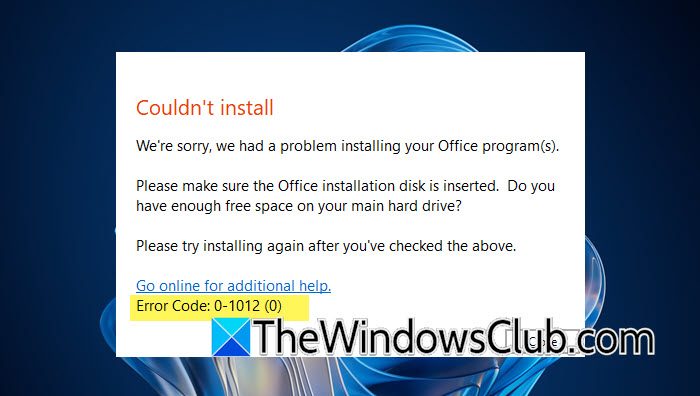
Hvad er Office installation fejlkode 0 1012?
Office-fejlkode 0-1012 angiver sandsynligheden for, at nogle gamle komponenter i din Office-installation stadig er til stede på din computer. Måske havde du installeret Office tidligere, eller det fulgte med din computer. Det kan også forekomme, hvis din computer ikke har nok diskplads til at installere den.
Før du fortsætter med at følge forslagene til at rette Office-fejlkode 0-1012, skal du sørge for.
- Luk Office-installationen og kør den igen
- Slet gamle Office-filer
- Brug Microsoft Support og Recovery Assistant
Lad os diskutere dem i detaljer.
1] Luk Office-installationen, og kør den igen
Der er en mulighed for, at Office-installationen ikke behandles på grund af en fejl. For at løse det kan vi åbne Task Manager, højreklikke på Office-installationen og vælge Afslut opgave. Når programmet er afsluttet, skal du genstarte Office-installationen som administrator.
Alternativt kan du afslutte Office-installationen, genstarte din pc og derefter prøve at installere den og se, om det virker.
Læse:
2] Slet gamle Office-filer
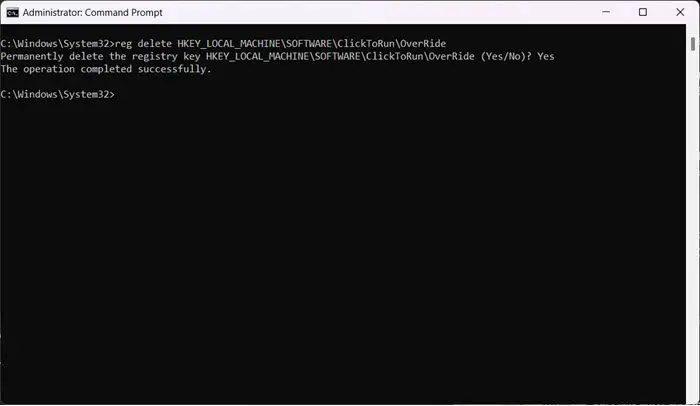
Som tidligere nævnt kan du støde på dette problem på grund af tilstedeværelsen af gamle og beskadigede installationer. For at ophæve denne faktor skal du slette det relaterede register. For at gøre det samme,, åbnKommandopromptsom administrator, og kør derefter følgende kommandoer.
reg delete HKEY_LOCAL_MACHINE\SOFTWARE\Microsoft\ClickToRun\OverRide /v LogLevel /f reg delete HKEY_LOCAL_MACHINE\SOFTWARE\ClickToRun\OverRideNår du har slettet disse filer, skal du genstarte din computer og derefter køre installationsprogrammet. Forhåbentlig vil dette gøre arbejdet for dig.
Læse:
3] Brug Microsoft Support and Recovery Assistant
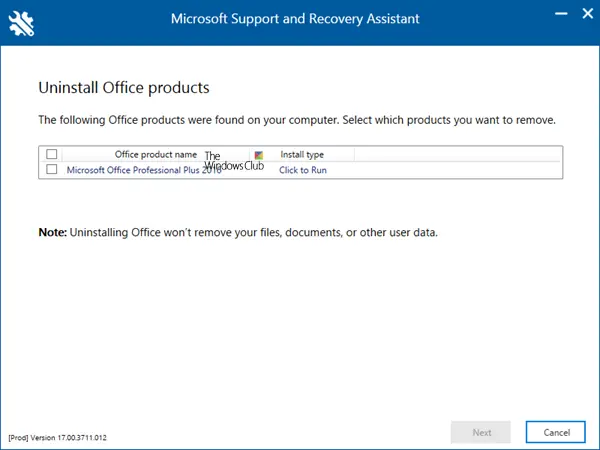
vil hjælpe dig med at løse Office-installation, aktivering, afinstallation og andre problemer.
Download og installer og kør det derefter. Værktøjet kan hjælpe dig med Office, hvis:
- Du får en fejl, når du installerer Office
- Kan ikke aktivere Office
- Vil du
Når du har kørt værktøjet, skal du genstarte din pc og derefter ty for at installere Office.
Det burde virke!
Læs også:

![Windows Action Center dukker fortsat op [Fix]](https://elsefix.com/tech/tejana/wp-content/uploads/2025/04/Windows-Action-Center-keeps-popping-up.png)
![Edge push-meddelelser virker ikke [Ret]](https://elsefix.com/tech/tejana/wp-content/uploads/2024/12/Edge-push-notifications-not-working.png)

![Razer Synapse minimerer spil [fix]](https://elsefix.com/tech/tejana/wp-content/uploads/2025/02/Razer-Synapse-is-minimizing-games.png)









